Durante l'aggiornamento del tuo sito web, potresti voler che il tuo sito temporaneamente non sia disponibile ai tuoi clienti. Ce ne sono due modi per rendere il tuo sito Web inaccessibile ai tuoi clienti tranne che a te stesso.
- tramite .htaccess
- tramite IP Blocker
tramite .htaccess
Puoi aggiungere un codice al tuo file .htaccess tramite il tuo File Manager:
Passaggio 1 . Apri un browser e vai a questo link:https://whatismyipaddress.com/ per ottenere il tuo Indirizzo IP .
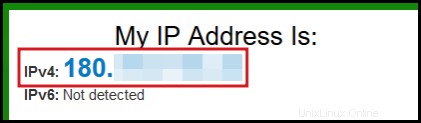
Passaggio 2 . Una volta ottenuto l'Indirizzo IP , apri un blocco note, copia e salva l'indirizzo IP da lì.
Passaggio 3 . Accedi al tuo cPanel account:tuodominio.com/cpanel . Se hai dimenticato le credenziali di accesso, fai clic sul link come aggiornare la tua password cPanel .
Passaggio 4 . Naviga nel tuo File Manager, assicurati di selezionare "Mostra file nascosti ' e vai su public_html cartella.
Passaggio 5 . Crea un file e chiamalo come ".htaccess ', se non è ancora disponibile, e aggiungi il codice qui sotto:
| ##### Ordine negato,consenti Nega da tutti Consenti da 180.0.0.0 ##### |
Al termine, salva i codici che hai aggiunto sul file e svuota la cache del browser. Tutti i tuoi visitatori non potranno visualizzare il tuo sito web tranne te, a meno che i codici non vengano rimossi.
tramite IP Blocker
Il blocco IP l'interfaccia ti consente di bloccare l'accesso al tuo sito per uno o più indirizzi IP o nomi di dominio completi (FQDN ). Di seguito sono riportati i passaggi su come impedire all'IP di accedere al tuo sito:
Passaggio 1 . Accedi al cPanel utilizzando questo formato di collegamento:http://tuodominio.com/cpanel/
Sostituisci tuodominio.com con il Nome di dominio principale connesso al tuo hosting.
Passaggio 2 . Fai clic su Blocco IP in Sicurezza pannello.
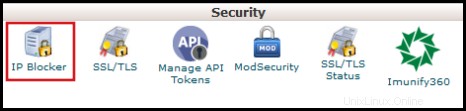
Passaggio 3 . Inserisci l'Indirizzo IP o intervallo nell'Indirizzo IP o Dominio scatola. Puoi inserire l'indirizzo IP in uno dei seguenti formati:
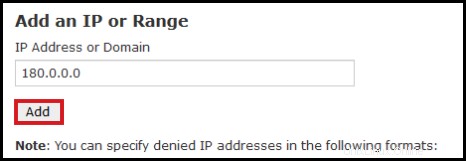
- Indirizzo IP unico (ad esempio, 180.168.0.1).
- Gamma (ad esempio, 180.168.0.1-180.168.0.99).
- Intervallo implicito (ad esempio, 180.168.0.1-99).
- Formato CIDR (ad esempio, 180.168.0.1/99).
- Indirizzo IP implicito (ad esempio, 180.*.*.*).
| Importante :180. come indirizzo IP implicito, se si immette 180., il sistema blocca l'accesso a qualsiasi indirizzo IP che inizia con 180. |
Passaggio 4 . Fai clic su Aggiungi per salvare le modifiche.
Se hai ulteriori domande, non esitare a contattare il nostro 24 ore su 24, 7 giorni su 7 Singapore o Australia Team di supporto .